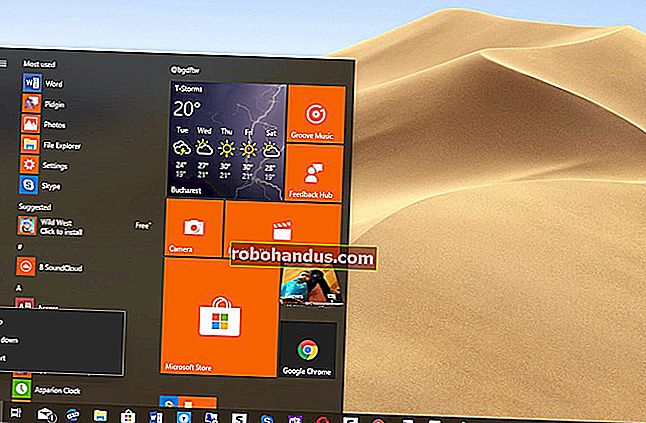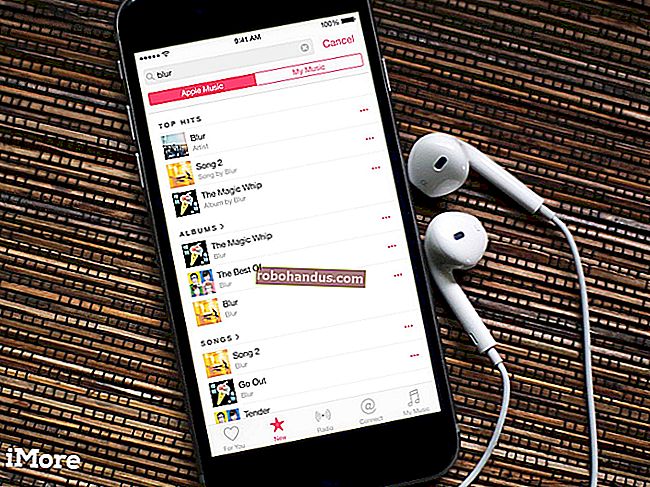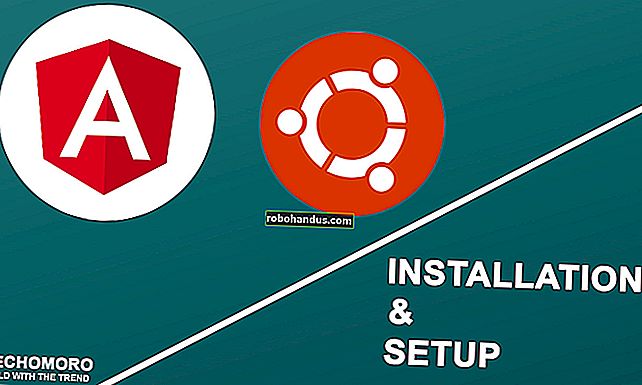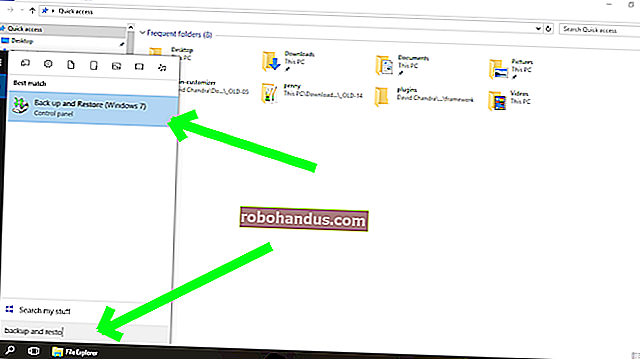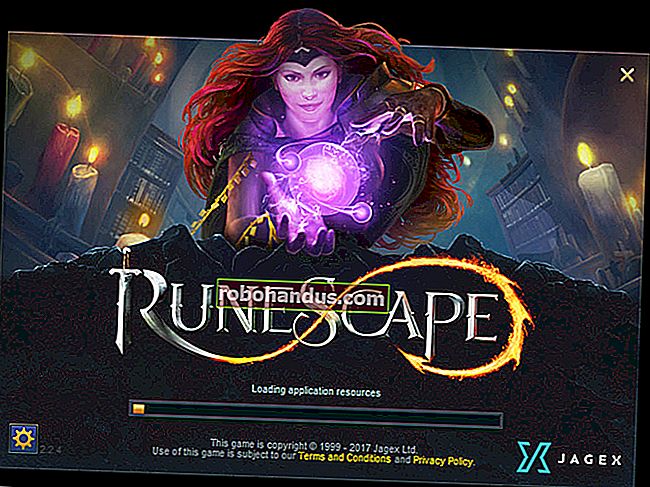Calibreを使用して電子書籍をKindleに転送する方法

Amazon Kindleは、Kindleデバイスで読むことができる電子書籍の優れたライブラリを提供します。ただし、必要な本がKindleストアで入手できない場合もあります。Calibreを使用して電子書籍をKindleに転送する方法は次のとおりです。
コンピューターにCalibreをセットアップする方法
無料のオープンソースの電子書籍管理アプリCalibreを使用します。Windows、Mac、Linuxで利用できます。このアプリはプロレベルの機能でいっぱいですが、電子書籍ライブラリの管理やデバイス間での電子書籍の転送などの簡単なことをしたい場合にも使いやすいです。
Calibreの最も優れている点は、フォーマットの変換を処理することです。MOBI形式(Amazon KindleのデフォルトのeBook形式)でファイルをダウンロードすることを心配する必要はありません。オープンePub形式の電子書籍をお持ちの場合でも、Calibreは電子書籍をKindleに転送する前に変換します(DRMフリーの電子書籍を使用している場合)。
関連:MOBIファイルとは何ですか(そしてどのように開くのですか)?
CalibreのWebサイトにアクセスして、アプリをダウンロードします。インストール後、Calibre WelcomeWizardがセットアッププロセスをガイドします。
最初のステップは、CalibreLibraryの場所を選択することです。デフォルトの場所を使用するか、「変更」ボタンをクリックして別のフォルダを選択できます。Calibreを使用してeBookライブラリ全体を管理する場合は、DropboxまたはiCloudDriveフォルダを使用してCalibreライブラリを保存することをお勧めします。ご希望の場所を選択したら、「次へ」ボタンをクリックします。

次の画面から、Kindleモデルを選択し、「次へ」ボタンをクリックします。

次の画面で、Calibreは電子書籍のワイヤレス電子メール配信を設定するかどうかを尋ねます。Kindleのメールアドレスを設定している場合は、詳細を入力して「次へ」ボタンをクリックしてください。電子書籍の転送に電子メール方式を使用しないため、これはオプションの手順です。

これで、Calibreのセットアップが完了しました。「完了」ボタンをクリックして、Calibreアプリを起動します。

Calibreを使用して本をKindleに転送する方法
Calibre eBook管理インターフェイスを開いたので、ダウンロードした書籍を追加します。MOBI形式とePub形式の両方の電子書籍を使用できます。
CalibreにeBookを追加するには、eBookをCalibreウィンドウにドラッグするだけです。

1、2秒で、CalibreはeBookをインポートし、関連するメタデータ、書籍の詳細、カバーアートを取得します。

USBケーブルを使用してKindleをコンピューターに接続します。KindleがCalibreによって認識されると、本のタイトル列の横に新しい「デバイス上」列が表示されます。
それでは、電子書籍をKindleのメモリに転送しましょう。1冊(または複数の書籍)を選択してから、選択した電子書籍を右クリックします。メニューから「デバイスに送信」ボタンをクリックし、「メインメモリに送信」オプションを選択します。

MOBI eBookを選択した場合、転送は1、2秒で完了します。ePub eBookを選択した場合、Calibreは転送する前に本を変換するかどうかを尋ねます。ここで、「はい」ボタンをクリックします。

Calibreは最初にeBookを変換してから、転送します。電子書籍のサイズによっては、これには少し時間がかかります。
右下の「ジョブ」ボタンをクリックすると、進行状況を監視できます。

ここから、すべてのデバイスでのすべてのインポート、変換、および転送の履歴を確認できます。

Kindleで必要なすべての電子書籍を転送したら、デバイスを安全に取り出します。Calibreから直接これを行うことができます。
上部のツールバーから、[デバイス]ボタンの横にあるドロップダウンアイコンをクリックし、[このデバイスを取り出す]オプションを選択します。

これで、Kindleデバイスをコンピューターから取り外して、転送した本を読み始めることができます。
Amazonエコシステムの外でKindleを使ってもっとたくさんのことができます。たとえば、サードパーティのソフトウェアを使用せずに、Kindleデバイスからすべてのハイライトとメモを検索してバックアップできます。
関連:Kindleのハイライトとメモをバックアップする方法